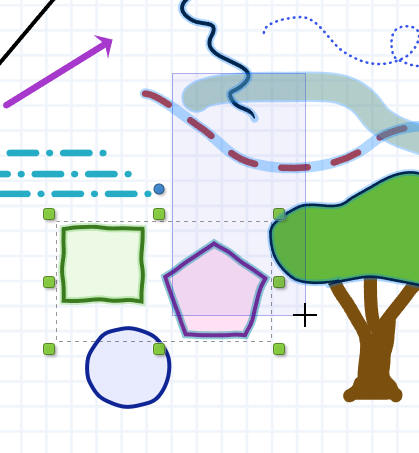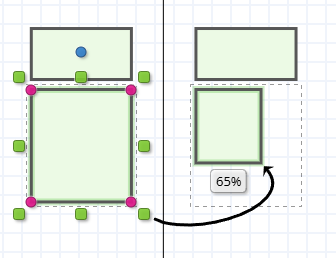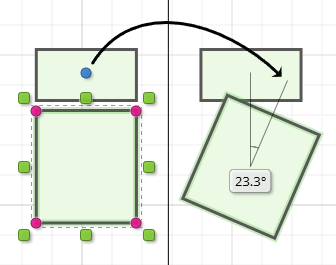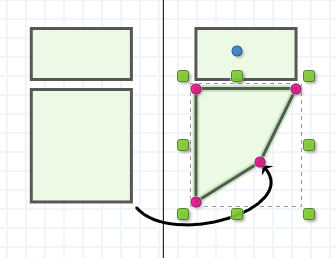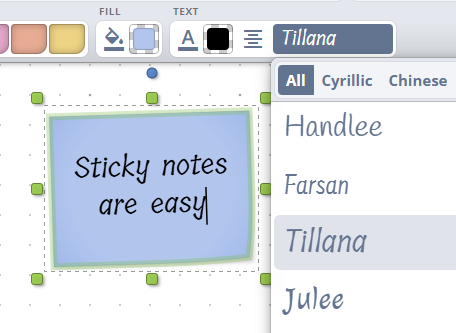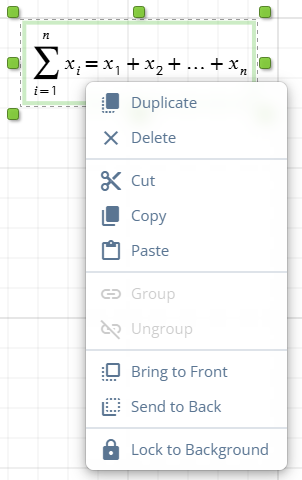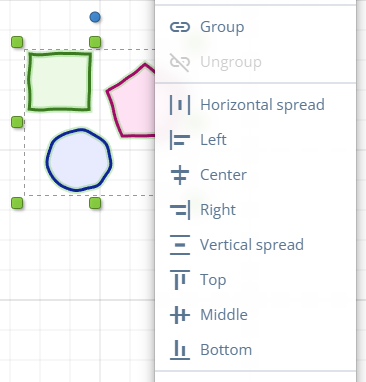Tout d'abord, assurez-vous que vous avez l'outil Pointeur actif. Sélectionnez-le dans la barre d'outils ou appuyez sur la touche P.
Cliquez sur un objet pour le sélectionner. Vous pouvez également cliquer et faire glisser une boîte de sélection autour de plusieurs objets pour les sélectionner ensemble.
Maintenez la touche Shift enfoncée tout en sélectionnant des objets pour les ajouter à la sélection. Cela fonctionne à la fois pour le clic et la méthode de boîte de sélection.
Maintenez la touche Alt pour retirer les objets indésirables de la sélection.
Les objets qui seront sélectionnés apparaissent en surbrillance avant que vous ne validiez la sélection.
Pour libérer les objets sélectionnés, cliquez n'importe où sur le fond du tableau ou appuyez sur la touche Esc.
Pour sélectionner des objets verrouillés, maintenez la touche Ctrl enfoncée.
Pour sélectionner tous les objets sur le tableau blanc, appuyez sur Ctrl + A.